

 > Guías > Spotify Tips >
> Guías > Spotify Tips >
Si eres un gran usuario de TikTok, es posible que pases mucho tiempo viendo videos cortos en la plataforma. Pero, ¿has pensado alguna vez en subir tus propios videos a TikTok? Si es así, CapCut podría ser una aplicación útil para editar tus propios videos. Para encontrar la mejor música de fondo para tus videos, Spotify es una de las mejores opciones. A continuación, haremos una breve introducción de CapCut y Spotify, y le diremos cómo agregar la música de Spotify a tus videos usando CapCut.
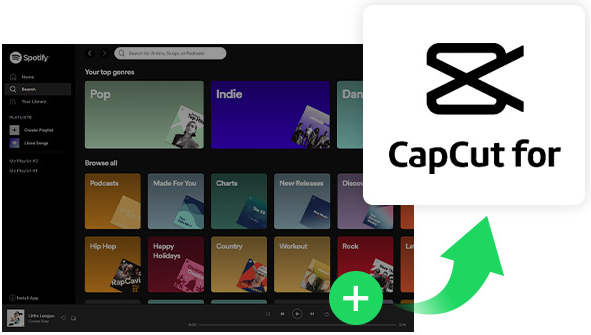
CapCut es una aplicación de edición de video para usuarios de iOS y Android que permite editar fácilmente videos con unos pocos clics. Ofrece efectos especiales, filtros y más, lo que la convierte en una herramienta conveniente para los usuarios de TikTok, ya que permite cargar los videos directamente en la plataforma con solo un clic.
Por otro lado, Spotify es el servicio de transmisión de música más grande del mundo, con más de 100 millones de canciones. Es uno de los mejores lugares para encontrar música adecuada como música de fondo para los videos. Sin embargo, Spotify encripta toda la música, lo que impide a los usuarios transferirla a otras aplicaciones o dispositivos. Para descargar música de Spotify en formatos no cifrados, como MP3, se necesita una herramienta de descarga como NoteBurner Spotify Music Converter.
Para agregar música de Spotify a CapCut, es indispensable una herramienta de descarga de música de Spotify. NoteBurner Spotify Music Converter puede ser de gran ayuda. Incluso si eres un usuario gratuito de Spotify, puedes descargar música de Spotify para usarla sin conexión con la herramienta. NoteBurner Spotify Music Converter es una excelente herramienta de descarga y conversión de música de Spotify que te permite grabar canciones y listas de reproducción de Spotify en formato MP3, AAC, FLAC, AIFF, WAV o ALAC con calidad 100% original y etiquetas ID3 guardadas. También puedes grabar música de Spotify en un CD y cargar la música de Spotify convertida en OneDrive. Con su ayuda, podrás importar música de Spotify a CapCut.

El siguiente es un tutorial detallado sobre cómo descargar e importar canciones de Spotify a CapCut con NoteBurner Spotify Music Converter.
Inicie NoteBurner Spotify Music Converter y simplemente arrastre y suelte sus canciones de Spotify en NoteBurner (nuestro programa iniciará Spotify automáticamente por usted). Luego, el programa enumerará las canciones en la ventana Agregar. Seleccione todas las canciones que necesite y haga clic en "Aceptar".
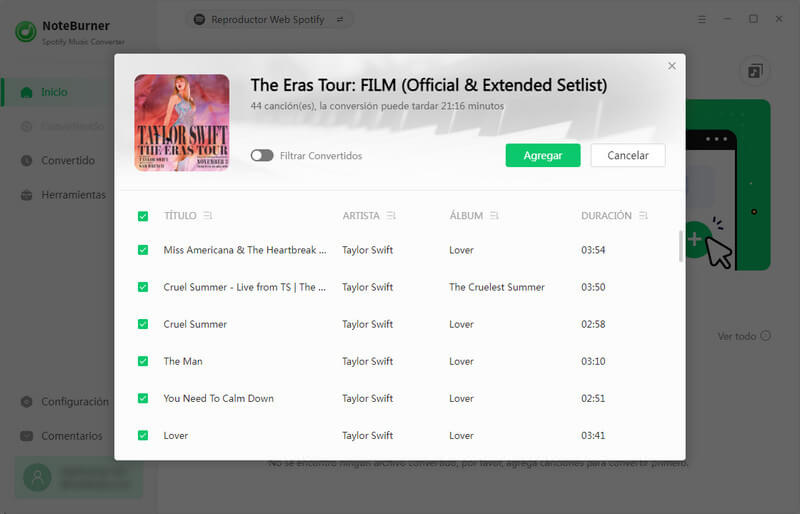
Haga clic en "Menú > Configuración" o haga clic directamente en el botón Configuración (como un icono de engranaje) en la esquina superior derecha para personalizar la configuración de salida. En Configuración de conversión, puede elegir el modo de conversión, el formato de salida (MP3, AAC, FLAC, AIFF, WAV o ALAC), la velocidad de bits, la frecuencia de muestreo y la velocidad de conversión. En Configuración de salida, puede cambiar la carpeta de salida, personalizar el nombre del archivo de salida como prefiera.
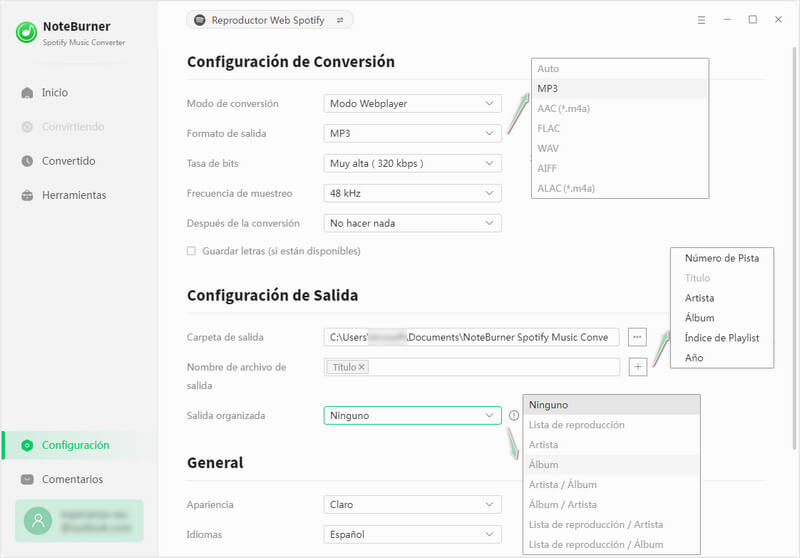
Cuando finalice la personalización, haga clic en "Convertir" para comenzar a descargar. Todas las canciones se guardarán en la carpeta de salida.
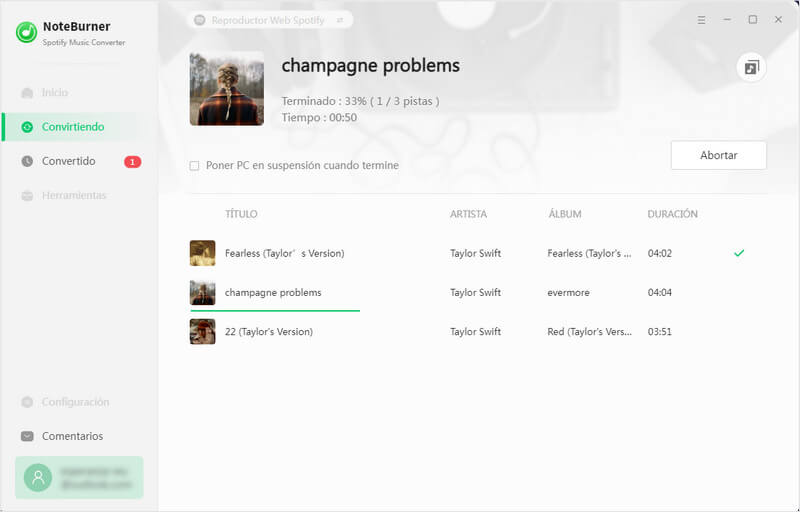
Una vez que se realiza la conversión, puede ir a la sección "Convertido" y encontrar todas las canciones convertidas de Spotify allí. Luego, pase el mouse sobre las canciones convertidas, haga clic en el ícono de la carpeta para abrir la ruta de salida y verifique. Ahora, transfiera la música a su teléfono a través de OneDrive, cable USB, etc., para importar las canciones convertidas de Spotify a sus videos con la ayuda de CapCut.
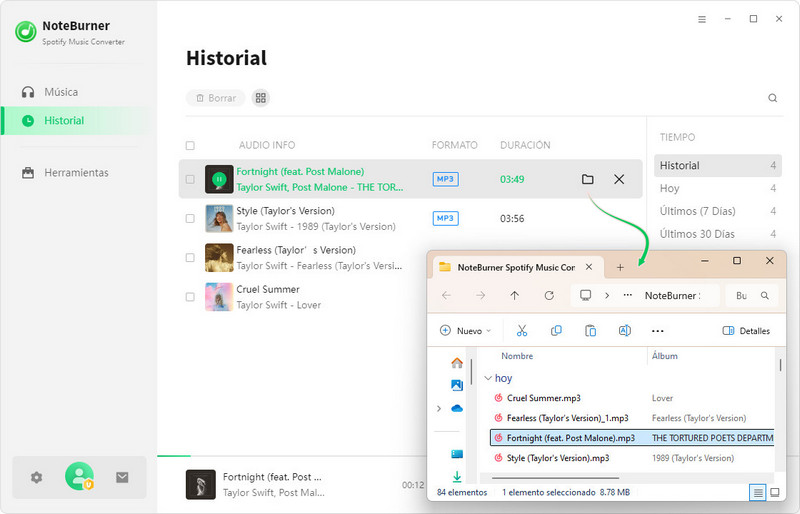
1 Abra CapCut en su teléfono.
2 Haga clic en "Nuevo proyecto" o "Acceso directo" para crear un nuevo proyecto de video. Elija el video que desea editar y haga clic en "Agregar".
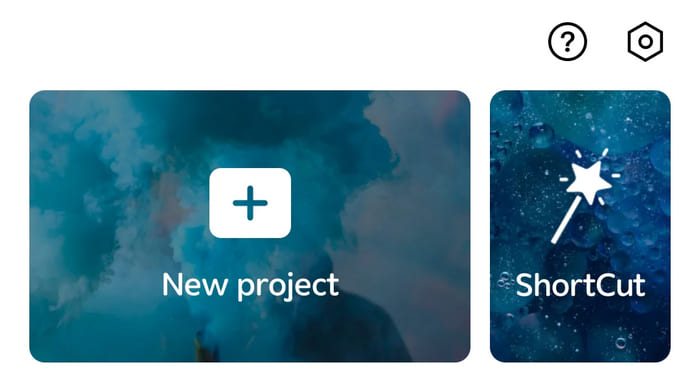
3 Si selecciona "Nuevo proyecto", toque "Agregar audio" debajo de la pista de video o "Audio" en la barra de herramientas. Luego elija "Sonidos".
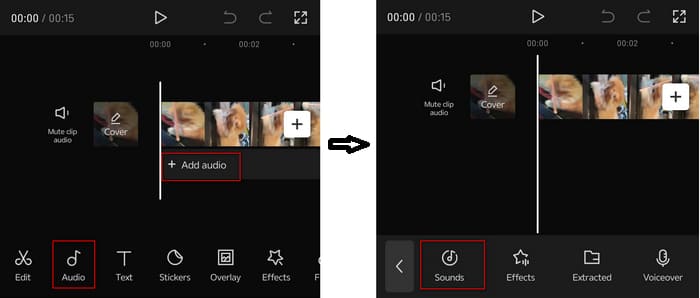
Si selecciona "Acceso directo", toque "Sonido predeterminado" y luego "reemplazar".
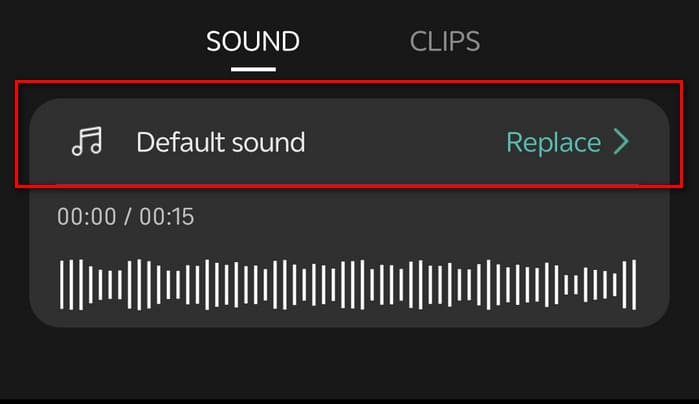
4 Elija el ícono de la carpeta, luego toque "Desde el dispositivo". A continuación, puede encontrar todas las canciones convertidas de Spotify en su teléfono. Elija la canción que desee usar.
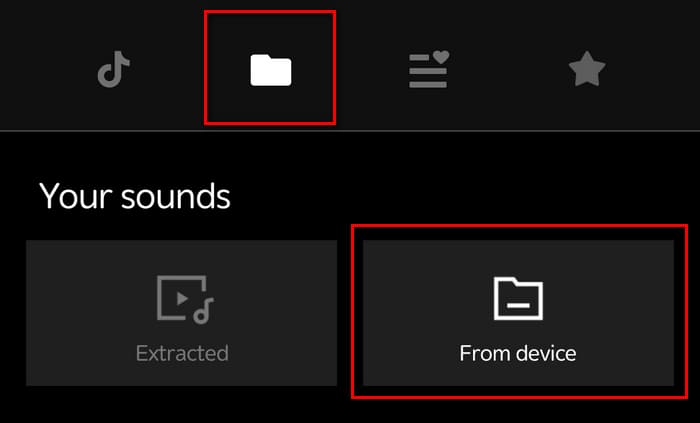
5 Después de editar, toque el icono de exportación en la esquina superior derecha. Luego, puede hacer clic en el botón "Compartir en TikTok" para cargar sus videos directamente en TikTok. También puede compartir los videos en WhatsApp, Facebook e Instagram, entre otros.
El artículo explica cómo agregar música de Spotify a los videos editados en la aplicación CapCut. CapCut es una aplicación de edición de video que permite a los usuarios agregar efectos especiales y filtros. Spotify, el servicio de transmisión de música más grande del mundo, es una excelente opción para encontrar música adecuada como fondo para los videos. Sin embargo, Spotify encripta toda la música, lo que impide a los usuarios transferirla a otras aplicaciones o dispositivos. Se requiere una herramienta de descarga de música de Spotify, como NoteBurner, para descargar música de Spotify en formatos no cifrados, como MP3, y agregarla a CapCut.
 ¿Qué sigue? ¡Obtenga la versión completa de NoteBurner Spotify Converter ahora!
¿Qué sigue? ¡Obtenga la versión completa de NoteBurner Spotify Converter ahora!
Nota: La versión de prueba de NoteBurner Spotify Music Converter solo le permite descargar el primer minuto de cada audio. Puede comprar la versión completa para desbloquear la limitación. ¡Pruébalo gratis!

Convierta canciones, playlists o podcasts de Spotify a formato MP3, AAC, WAV, AIFF, FLAC y ALAC en ordenador.

Descarga canciones de Spotify, Apple Music, Amazon Music, Tidal, YouTube Music, Deezer, SoundCloud, Audible, etc.